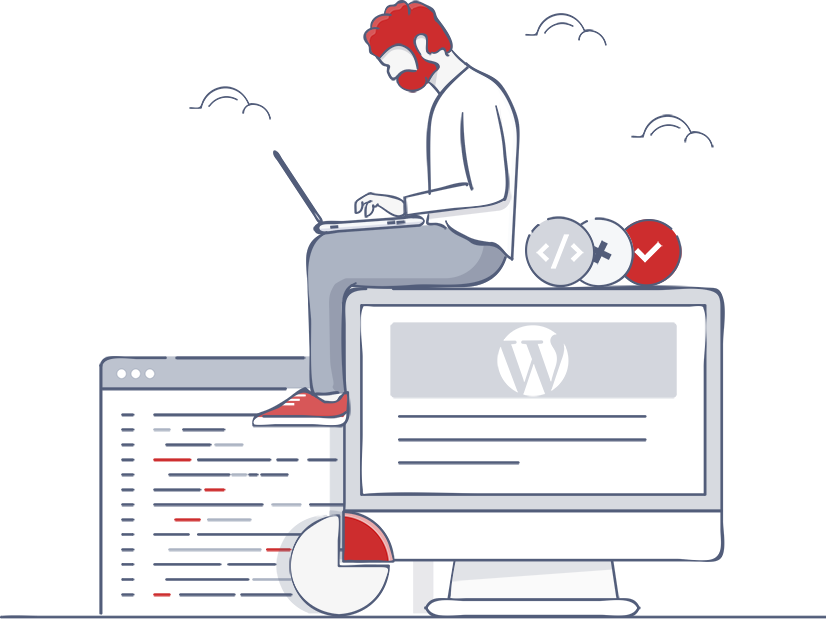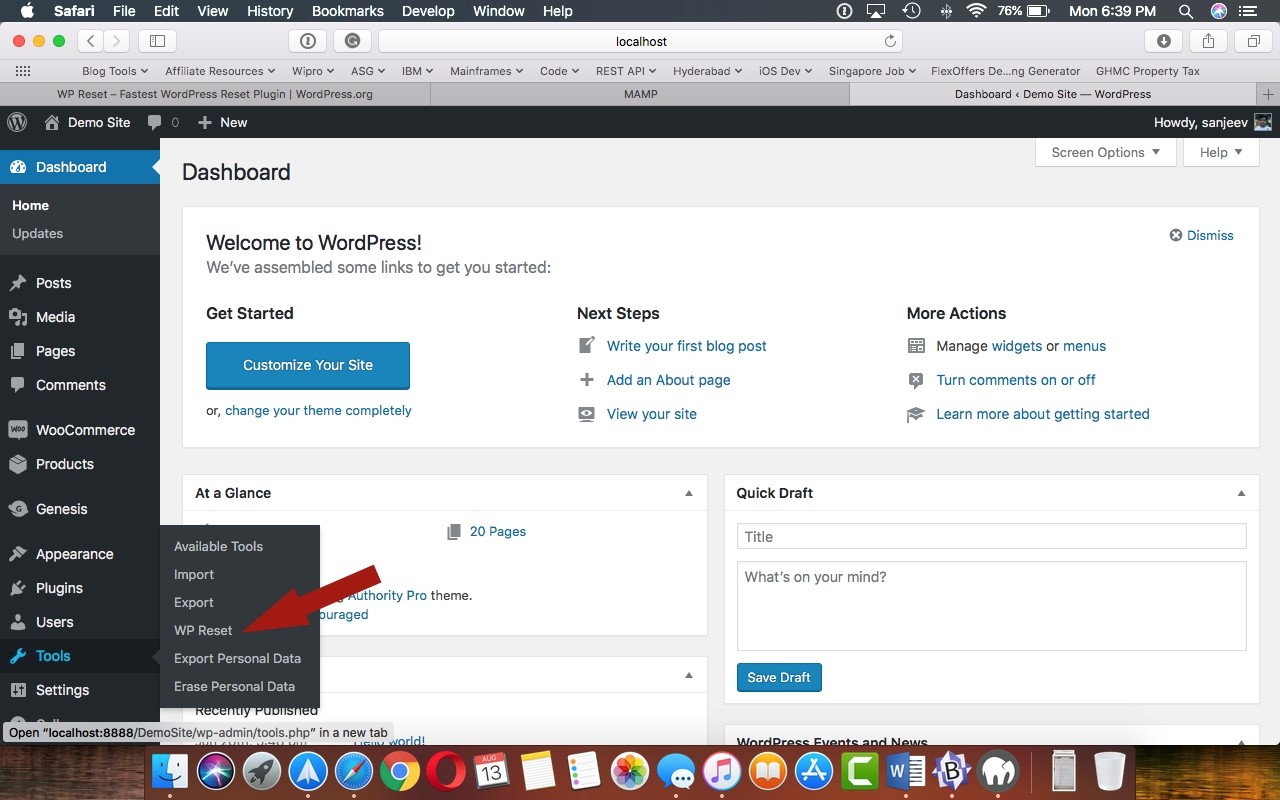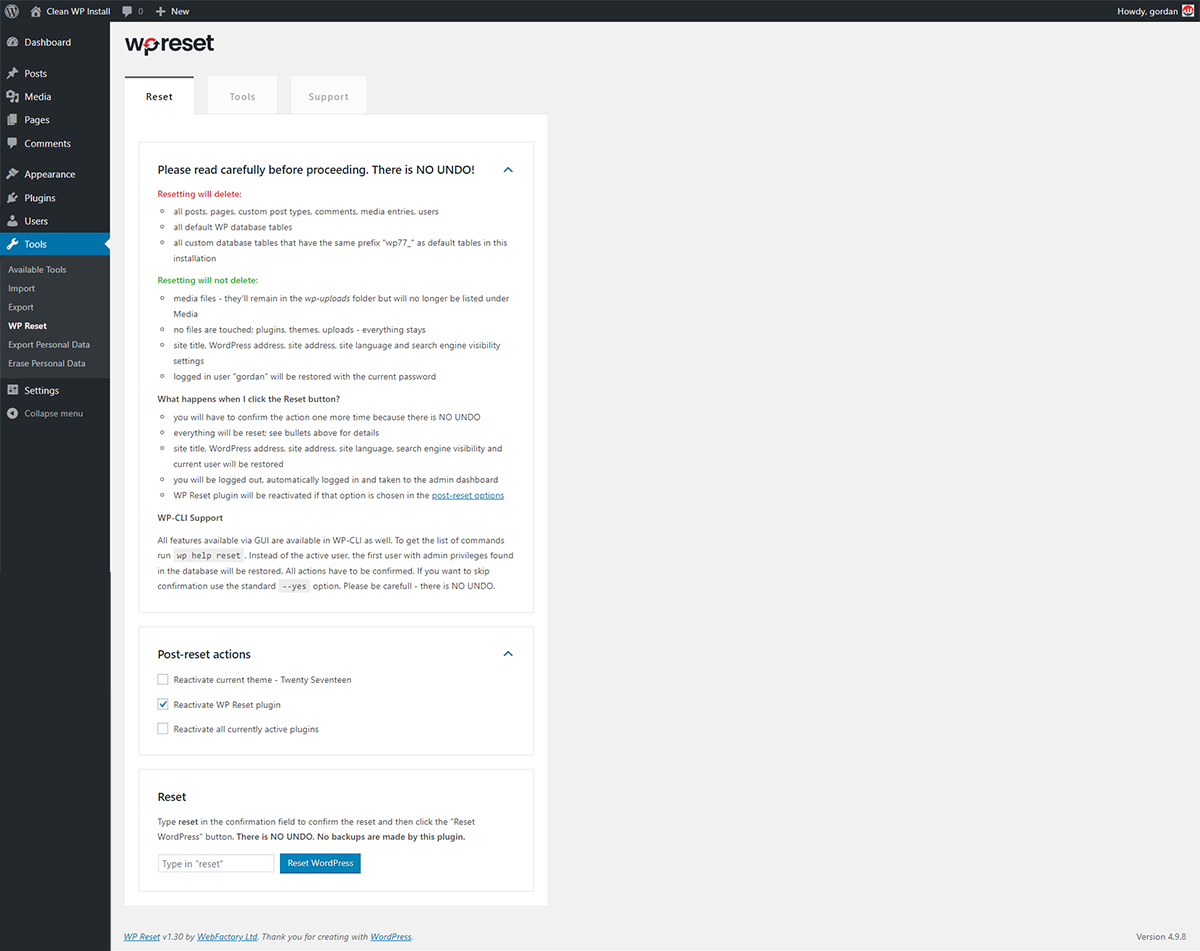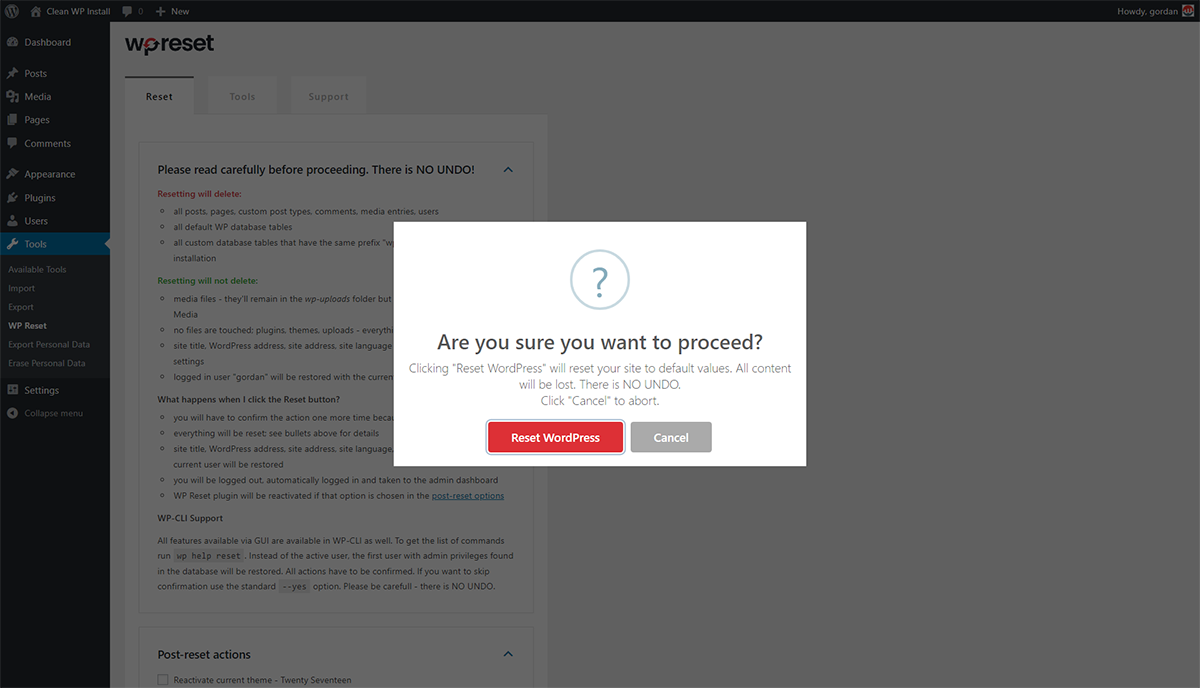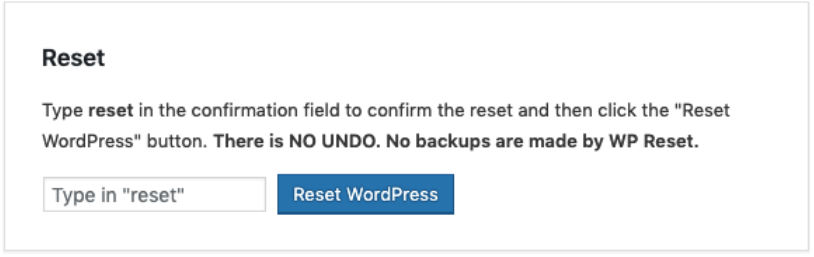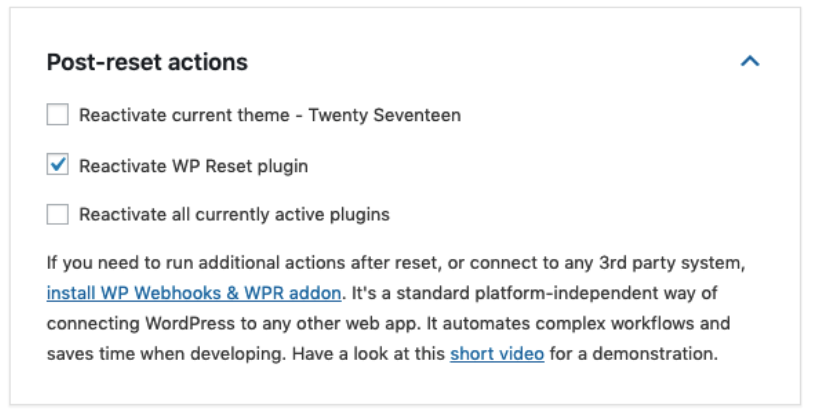Vi har alla varit där och envist kört på ett projekt som skrek "återvändsgränd!" mycket längre än den borde ha gjort. Det slår direkt in i vår rädsla för att missa, och vi blir för rädda för att erkänna att vi har slösat bort för mycket tid på att försöka lappa ihop saker utan framgång istället för att bara överge skeppet helt, eller styra det i en annan riktning.
Dagen du bestämmer dig för att släppa något och börja om från början är skrämmande. Som dagarna innan kan du skjuta upp det igen och tänka "om jag bara kunde få det här att fungera genom att göra det här...". När dagen kommer kommer rädslan sannolikt att gå åt sidan för ett massivt överflöde av lättnad.
När du väl ser den rena skivan framför dig som inbjuder dig att göra din magi, kommer du att känna att du är mycket mer motiverad och exalterad över vad du än har arbetat med utan framgång tidigare.
Den mytiska återställningsknappen
Ändå finns det saker i livet som inte kommer med en återställningsknapp. WordPress är en av dem. Men oroa dig inte, det finns fortfarande några saker du kan göra åt det!
Det är sant att du, till skillnad från livet, kunde börja från början med WordPress. Det är dock en så tråkig process som kan lägga till ett par dagar till att skjuta upp på grund av rena problem du måste gå igenom för att komma igång igen. Om du återställer din Wordpress webbplats för första, och förhoppningsvis sista gången, kommer du att slösa mycket tid på att gå tillbaka till installationsinställningarna, och det kommer att orsaka mycket oro och stress. Att bestämma vad som stannar och vad som går i sig är en mardröm, och sedan måste du ta bort allt på din "to go"-lista manuellt!
Om du darrar av skräck, föreställ dig att du är en WordPress-utvecklare som måste göra det några gånger om dagen! Nu är det en helt ny cirkel av inte kul. Vad utvecklarna dock vet är att det finns en plugin för allt.
Även om du är nybörjare som gillar att testa nytt plugins, teman och WordPress-inställningar måste du börja om vid ett tillfälle – när du inser att du har gjort mer skada på din webbplats än nytta med alla dessa tester.
Över 100.000 XNUMX av dem skulle rekommendera att du ska ge WP Återställ plugin ett försök när du behöver en omstartsknapp.
Vad är en WP Reset plugin?
WP Reset är plugin du faktiskt försöker hitta när du söker efter återställningsknappen. Det låter dig radera alla ändringar du kan ha gjort sedan du installerade din WordPress-webbplats, tillsammans med innehållet, med ett enda klick på den magiska återställningsknappen. Vi fortsätter att berätta dess magi; du behöver inte känna till alla tekniska detaljer som döljer sig bakom återställningsknappen, eller hur?
Oavsett anledningen till ditt behov av nystart, när du väl har installerat detta plugin, det finns ingen anständig ursäkt för att fortsätta skjuta upp det oundvikliga, eftersom det kan göra att allt besvär med att börja om försvinna. Du behöver inte oroa dig för dina data, eller att du raderar allt av misstag. Detta plugin har fortfarande flera felsäkra mekanismer, så även om du väljer att ge det försöket ett nytt försök, kan du gå vidare och sluta med återställningsproceduren. Ändå, om du har några viktiga saker på webbplatsen, se till att du skapar en säkerhetskopia innan du fortsätter.
Denna plugin kommer inte med ett brett utbud av alternativ. Istället är alla funktioner den kommer med noggrant utvalda, så att återställningshändelsen är så smärtfri och enkel som möjligt.
Hur fungerar återställning med WP-återställning?
Nu när du har bestämt dig för att återställa din webbplats och kommer att använda WP Återställ gör det, du vill förmodligen veta exakt hur det görs. Om du någonsin har formaterat en disk har du en ganska bra uppfattning om processen. Alla dina personuppgifter kommer att raderas permanent. Det betyder att alla inlägg, sidor, anpassade inläggstyper, kommentarer, mediainlägg och användare är borta. I det tas alla standard WP-databastabeller, såväl som alla anpassade databastabeller som har samma "wp_"-prefix också bort. Om du på något sätt kan rekommenderas det, av uppenbara skäl, att göra säkerhetskopior, men om du av någon anledning inte kan göra det, så har du tyvärr ingen tur.
Steg för att enkelt återställa en WordPress-blogg 2024
Steg #1: Installera och aktivera Wp Reset Plugin
I det allra första steget behöver du bara installera och aktivera detta plugin direkt på din WordPress-blogg. När du har installerat och aktiverat det kan du se WP Reset i verktygssektionen.
Steg #2: Klar att återställa din WordPress-blogg
Nu i det här steget behöver du bara se till att du har gått igenom alla detaljer eftersom det inte finns några säkerhetskopior direkt efter att du har återställt din blogg. Se till att du kontrollerar det och går igenom det.
Steg #3: Bekräfta återställning
Du vet vad som raderas, men vad sägs om det som återstår. Tja, i stort sett allt du har laddat upp stannar. Alla mediefiler finns kvar (men är inte listade under media), samt integration som t.ex plugins och temauppladdningar.
Bortsett från uppladdningarna kvarstår dina "grundläggande webbplatsegenskaper" - webbplatsens titel, WordPress-adress, webbplatsadress, webbplatsens språk och synlighetsinställningar. Allt detta betyder att du kommer att ha en relativt hälsosam utgångspunkt för att bygga upp din webbplats igen.
Hur din webbplats "beter sig" efter återställningen ingår i själva återställningsinställningarna. Dessa är bara grundläggande alternativ för hur allt kommer att starta upp efter att återställningen är klar. Du kan se listan över startalternativ i bilden nedan. Oavsett vilka alternativ du väljer kommer webbplatsen att återgå till den ursprungliga "root"-användaren men kommer att behålla det nuvarande lösenordet.
Vilka funktioner har WP Reset?
Flera användbara funktioner kommer med WP Reset, och de är designade för att göra precis det du behöver dem göra – göra ditt liv enklare när det är dags att återställa din webbplats. Oavsett om det är en engångstagning eller något som du gör flera gånger per dag, detta plugin har de funktioner som du kommer att hitta användbara och som du kommer att lita på under de kommande dagarna.
Det viktigaste du installerade detta plugin för är förmodligen den mängden innehåll på din webbplats du vill bli av med för gott. Denna riddance är, på den mest grundläggande nivån, vad det innebär att börja om. Detta plugin kommer att radera alla inlägg och sidor som du har skapat, såväl som alla medieinlägg, kommentarer och anpassade inläggstyper. Så om du vill ge hela din verksamhet en make-over kan du radera alla bevis på "före" med ett enda klick.
Du kommer också att kunna komma undan med att dölja bevisen som redan har gömts för allmänheten: databastabeller. Med detta plugin, kommer de att försvinna från bakgrunden på din webbplats, oavsett om de var standard eller anpassade som användes av den förra. Att städa upp databasen är bara ytterligare ett klick så det blir så smärtfritt som möjligt.
Om en webbplats har för många användare är det en annan vanlig orsak till att man drar ur kontakten. Det kan vara så att en kock var för många för att webbplatsen skulle fungera som bäst. Du kan bli av med alla användare på din webbplats med ett enda klick, så att bara du är ansvarig och loggar in med samma användarnamn och lösenord. Andra kommer att träffa tegelväggen, men den inloggade användaren kommer att vara långt ifrån mängden.
Alla dessa saker är en hel del, och du kanske överväger att lämna webbplatsen som den är och hoppas på en WordPress-älva för att göra det rätt utan din inblandning.
De saker du får behålla
Vad du får behålla är en annan historia. Förutom att fortfarande kunna logga in på din webbplats, vilket är en stor sak med tanke på att ingen annan kommer att göra det, så finns det en hel del andra saker du får behålla – om du vill förstås.
Den goda nyheten är att alla filer du har inte kommer att raderas. Vad du än laddade upp i din wp-upload-mapp kommer att stanna där, om du inte bestämmer dig för att du inte behöver någon av dessa filer. Du kan också välja om du vill behålla din plugins och teman, WP Återställ bland dem.
Du kommer inte ha något att säga till om adresserna, både WordPress och sajtens, eftersom de kommer att finnas kvar. Du får behålla sidans titel och språk också, vilket förmodligen borde vara självklart. Och du kommer inte att kunna fly från Google – det kommer fortfarande att kunna hitta dig, eftersom återställningen inte kommer att ändra eller ändra några inställningar relaterade till sökmotorns synlighet.
Med en ganska lång lista med saker du får behålla, kanske du undrar om du kommer att kunna bli av med något. Låt oss dela upp funktionerna och se vad du kan göra med detta plugin.
Återställ med ett klick
Det har redan nämnts att återställning är så effektivt och smärtfritt som möjligt, och det är mest tack vare det faktum att allt som krävs är en knapptryckning för att det ska bli effektivt.
Om du funderar på att börja om men tvekar på grund av hur mycket arbete du skulle behöva göra utan det här alternativet, ge det en chans och stirra med vördnad när detta plugin får allt gjort inom ett par sekunder, och utan att du behöver lyfta ett finger två gånger.
WP-CLI-stöd
Sedan, de som inte är så nöjda med ett enda klick, eftersom de är mer vana att skriva. Mestadels utvecklare, som om de inte var det, de skulle inte veta vad de skulle skriva i första hand. Det viktiga här är att om du vill skriva kan du skriva bort sedan detta plugin är helt kompatibel med WP-CLI Support.
Om enklickslösningar inte är din kopp te, kan du fortfarande dra nytta av att använda detta tidsmässigt plugin samtidigt som du kan börja om från ditt kommandoradsverktyg.
Selektiv återställning
Om du funderar på att trycka på knappen för att en specifik del av din webbplats gör dig galen, vänta lite och läs vidare.
WP Reset kommer med en annan användbar funktion - selektiv återställning. Med den här funktionen kan du bara rensa upp en aspekt av din webbplats, snarare än hela webbplatsen. Det kommer att ta bort det besvärliga avsnittet, utan att påverka några andra.
Till exempel, med den här funktionen, kan du rensa upp din uppladdningsmapp, som förmodligen ser ut som en ungkarlsplatta just nu. Eller så kan du använda den för att ta bort transienter. Om du behöver ta bort transienter som både är nära att löpa ut eller har mycket mer tid kvar kan du bli av med alla, utan att det påverkar resten av din sida.
En annan aspekt du kanske väljer att städa lite kan vara dina teman eller plugins. Om du fick för många av varje, kunde du enkelt få dem till noll. Använd detta plugin för att bli av med anpassade tabeller, .htaccess-filer och föräldralösa timeout-poster tillsammans med transienter. Allt kräver bara ett klick.
Inställningar efter återställning
En annan sak som kan stå i vägen för att trycka på knappen är att ta reda på hur lång tid det skulle ta att ställa in allt igen. Denna tidskrävande uppgift är inte lätt att avfärda så lätt.
Den goda nyheten är att med inställningar efter återställning kan du se till att du kan behålla de inställningar du redan är bekväm med. Du kan få välja att behålla plugins du har installerat eller till och med teman. Det här alternativet tar bort jakten efter återställning för din betrodda plugins och slösa tid på att installera allt igen.
Databas ögonblicksbilder
Medan efteråterställningen kan hjälpa dig med teman och plugins, det finns några anpassningar som du vill återställa till när du klickar på knappen. Allt arbete har inte varit för intet, och du kan tänka dig en version eller två av ditt projekt som du skulle vilja kunna ta som utgångspunkt.
Databas Snapshots-funktionen gör att du kan göra just det. Som namnet antyder kan du med den här funktionen skapa ögonblicksbilder av databasen som mestadels är kopior av alla WP-databastabeller.
Om du vill återgå till en punkt i din databas där du var bekväm med innehållet och inställningarna, kan du använda en av snapsna för att börja därifrån. Du kan jämföra ytterligare databaser och välj de du gillar bättre för att skriva över de andra.
Du behöver inte oroa dig för att andra ögonblicksbilder kommer att påverkas om du bestämmer dig för att skapa ändringar inom en av dem.
I huset stöd
Förmodligen den bästa funktionen du kan begära är möjligheten att be om hjälp med detta plugin. Och inte vem som helst, utan snarare teamet som skapade det i första hand, använder det varje dag och kan det därför utan och innan. Om du är osäker på vad du gör, eller behöver hjälp med deras plugin, kan du släppa dem en rad eller två, och de kommer att finnas där för att hjälpa dig med dina kamper.
Snabblänkar:
-
Hur man startar en blogg på 15 minuter Steg för steg Nybörjarguide 2024
-
18 viktigaste sakerna att göra efter installation av WordPress 2024
-
WordPress.com Kupongkoder april 2024: Exklusiv 50 % rabatt [Verifierad]
-
Den definitiva guiden för att bygga en onlinekurs med WordPress Plugins 2024
Slutsats: Hur man återställer en WordPress-blogg med hjälp av Plugin
Om du kämpade med att börja om på nytt inte på grund av en känslomässig bindning till ditt projekt utan på grund av det tråkiga arbetet som det innebär, är det otroligt att veta att dina kamper kan vara över med en enda plugin.
Med funktioner som följer med detta plugin, du kan bli av med allt, rensa upp småbitar med ett enda klick. Vad mer är, att sedan vara redo att börja igen på nolltid får dig att undra varför du inte hade använt det redan istället för att slösa tid på att försöka fixa det som inte går att fixa.
Om du däremot blev känslomässigt fäst vid ditt projekt och inte kan trycka på knappen, bör du fortfarande ladda ner det. I extrema fall, be någon att klicka på den åt dig!